Installer l'application mobile de HubSpot
Dernière mise à jour: avril 8, 2024
Disponible avec le ou les abonnements suivants, sauf mention contraire :
|
|
L'application mobile HubSpot vous permet d'utiliser les outils CRM de HubSpot en déplacement. Vous pouvez consulter et modifier les enregistrements, passer des appels, gérer les e-mails marketing, et utiliser la boîte de réception des conversations directement depuis votre appareil mobile.
L'application mobile HubSpot peut être installée sur les appareils iOS fonctionnant sous iOS 16 ou plus récent ou sur les appareils Android fonctionnant sous Android 10 ou plus récent. Si vous avez déjà installé l'application mobile HubSpot, assurez-vous que la version de l'application sur votre appareil est 4.34.1 ou plus récente sur iOS, et 2.217.0 ou plus récente sur Android. Les dernières versions de l'application peuvent être téléchargées gratuitement depuis l'App Store Connect et le Google Play Store. Il est possible d'exécuter l'application sur Mac avec Apple Silicon (option non prise en charge).
Remarque : pour des raisons de sécurité, l'application mobile de HubSpot n'est pas prise en charge sur les appareils jailbreakés sur iOS ou les appareils enracinés sur Android.
Vous pouvez télécharger l'application HubSpot sur l'App Store (appareils iOS) ou Google Play Store(appareils Android), ou en scannant le code QR ci-dessous.
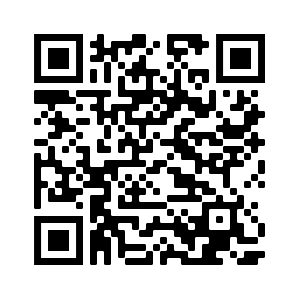
Installer l'application mobile de HubSpot (iOS)
- Ouvrez l'App Store sur votre appareil.
- Recherchez l'application HubSpot, puis appuyez sur Obtenir pour télécharger et installer l'application.
- Appuyez sur Ouvrir ou ouvrez l'application HubSpot sur votre appareil.
- Une demande "HubSpot" souhaite vous envoyer des notifications s'affichera. Si vous souhaitez que l'application HubSpot vous envoie des notifications, vous devez autoriser les notifications push. Pour en savoir plus sur l'activation des notifications à partir de l'application HubSpot.
- Entrez vos identifiants HubSpot et appuyez sur Connexion. Si vous utilisez plusieurs comptes HubSpot, vous serez invité à sélectionner le compte auquel vous souhaitez accéder. Votre appareil est maintenant connecté à votre compte HubSpot.
Installer l'application mobile de HubSpot (Android)
Remarque : l'application mobile de HubSpot ne peut être installée qu'à partir du Google Play Store sur un appareil Android. Une liste des appareils pris en charge est disponible ici. L'installation à partir de sites externes ou de PacKages d'applications Android (APKs) n'est pas prise en charge.
- Ouvrez le Google Play Store sur votre appareil.
- Recherchez l'application HubSpot (CRM & Sales), puis appuyez sur Installer pour télécharger et installer l'application.
- Appuyez sur Ouvrir ou ouvrez l'application HubSpot sur votre appareil.
- Entrez vos identifiants HubSpot et appuyez sur Connexion. Si vous utilisez plusieurs comptes HubSpot, vous serez invité à sélectionner le compte auquel vous souhaitez accéder. Votre appareil est maintenant connecté à votre compte HubSpot.
Gérer les paramètres de votre application mobile
Dans les paramètres de votre application, vous pouvez gérer vos Préférences et vos paramètres de Compte, fournir des feedbacks sur l'application mobile et obtenir de l'aide de la part de l'équipe de support HubSpot.
- Pour accéder à vos paramètres, appuyez sur Menu dans le menu de navigation inférieur. Ensuite, en bas de la barre latérale gauche, appuyez sur l'icône dessettings paramètres.
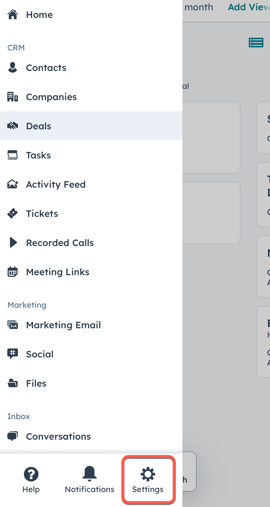
- Sur l'écran Paramètres, vous pouvez personnaliser votre clavier, les paramètres d'appel, les notifications, et les paramètres du mode sombre.
Obtenir la dernière version de l'application HubSpot
Vous pouvez automatiser les mises à jour des applications dans les paramètres de votre appareil, soit pour toutes vos applications, soit spécifiquement pour l'application mobile de HubSpot. Ceci est recommandé pour vous assurer de ne rater aucune mise à jour importante.
Instructions pour iOS
Il y a deux façons de mettre à jour l'application HubSpot, soit automatiquement, soit manuellement :
- Pour mettre à jour automatiquement vos applications :
- Sur votre iPhone, cliquez sur Paramètres > App Store > mises à jour des applications. Appuyez pour activer les mises à jour des applications.
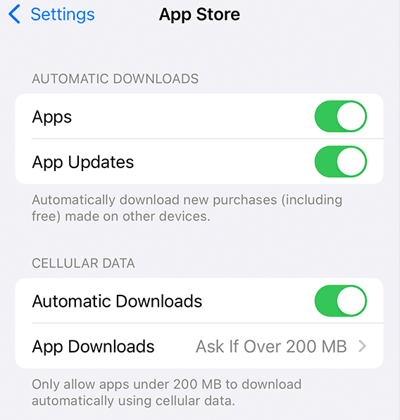
- Pour mettre à jour manuellement l'application HubSpot :
- Ouvrez l'App Store.
- Appuyez sur l'icône de votre profil en haut de votre écran.
- Faites défiler l'écran pour voir les mises à jour en cours et les notes de version. Appuyez sur Mise à jour à côté de l'application HubSpot pour la mettre à jour vers la dernière version.
Instructions pour Android
- Pour mettre à jour automatiquement vos applications :
- Sur votre appareil, cliquez sur Google Play Store > appuyez sur l'icône de votre profil > Paramètres > Préférences réseau> Mise à jour automatique des applications.
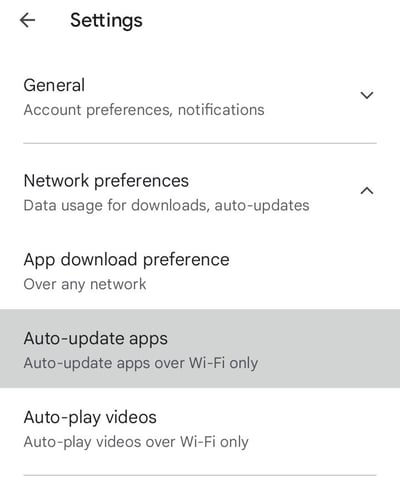
- Pour mettre à jour manuellement l'application HubSpot :
- Ouvrez le Google Play Store.
- Appuyez sur les trois lignes horizontales dans le coin supérieur gauche de votre écran.
- Appuyez sur Mes applications et jeux.
- Dans le menu Mises à jour, appuyez sur Mise à jour à côté de l'application HubSpot.
Étapes suivantes
Une fois que vous avez installé la dernière version de l'application mobile HubSpot, vous pouvez accéder aux fonctionnalités suivantes et les gérer :
